
Съдържание:
- Автор John Day [email protected].
- Public 2024-01-30 07:52.
- Последно модифициран 2025-01-23 14:36.

Този проект е моето доказателство за концепцията за използване на IoT и (в крайна сметка) роботика за създаване на допълнителен слой на безопасност за опасни производствени съоръжения. Този бутон може да се използва за стартиране или спиране на множество процеси, включително управление на сигнални светлини. Докато наричам този проект бутон за електронно спиране, имайте предвид, че инсталирането на истински контроли за електронно спиране изисква много съкращения и разпоредби. Този проект просто има за цел да добави допълнителен слой на безопасност.
Моля, използвайте предпазни мерки при окабеляване и захранване на тази верига.
Консумативи
Електроника
x2 NODE MCU платки -
x1 PLC с захранване - Allen -Bradley CompactLogix PLC се използва в тази инструкция -
x1 5v Електромеханично реле
x1 2N2222A транзистор
резистор x1 1k Ohm
x1 нормално затворен (NC) бутон
x1 нормално отворен (NO) бутон
x1 9v конектор за батерията + 9v батерия
Различни тел
Софтуер
Arduino IDE
Студио 5000
Стъпка 1: Окабеляване на веригата на NODE MCU сървър
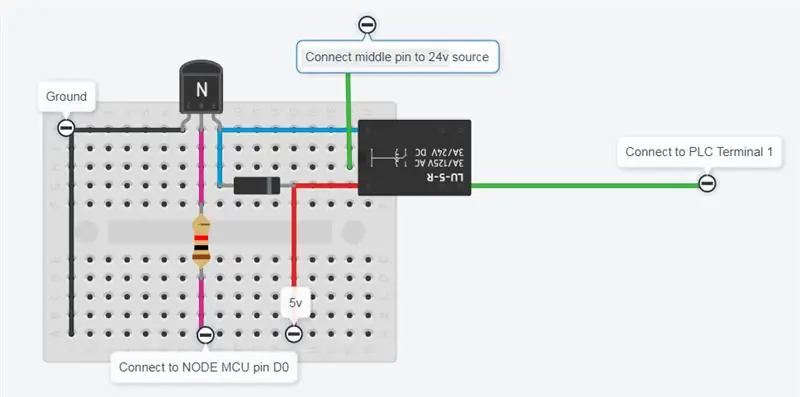

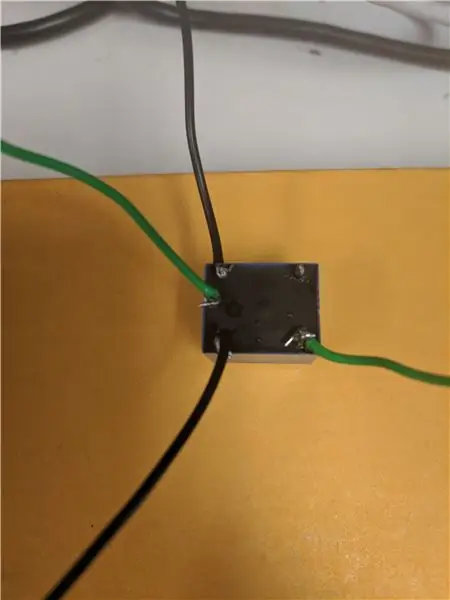
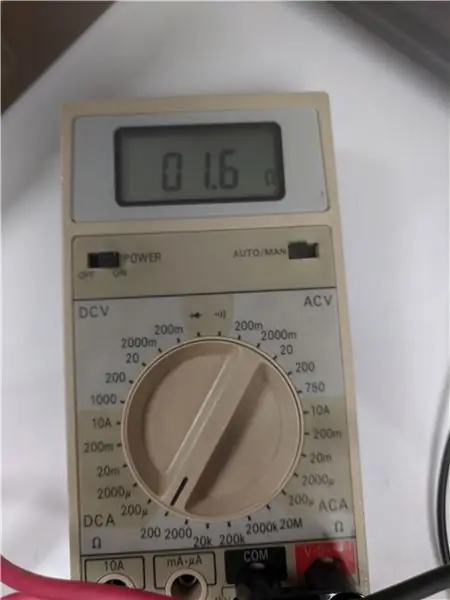
NODE MCU платка ще се използва като сървър и е посредник между бутона и PLC. Когато бутонът е натиснат, сървърът ще получи сигнал, който ще задейства реле и ще изпрати необходимия сигнал към PLC, за да спре всички процеси.
Окабеляване на борда
За да захранвате нашия NODE MCU, просто използвайте адаптер за стена micro usb.
Курс за реле на срив
Релето се състои от две части; намотката и арматурата. Намотката може да бъде захранена, което създава магнитно поле, което ще накара котвата да се премести от нормално затворено (NC) положение в нормално отворено (NO) положение.
За да определите кой щифт е НЕ и кой NC, използвайте мултицет и го настройте да измерва съпротивлението (обхват 2k Ohm). Докоснете червения проводник до средния щифт и след това измерете всеки от противоположните щифтове. NC щифтът ще бъде електрически свързан, така че трябва да видите малко отчитане на съпротивлението. Щифтът NO няма да бъде електрически свързан, така че показанията трябва да са над обхвата.
След като контактите NO и NC са установени, запоявайте или прикрепете два проводника към бобината (черни проводници на снимката по -горе), един проводник към средния контактния щифт и един към NC щифта (зелени проводници).
Платка към релейно окабеляване
Сега трябва да свържем нашето реле към дъската. Трябва да подадем 5v към релейната бобина, за да включим котвата. Тъй като платката NODE MCU извежда само 3.3v, трябва да използваме транзистор за усилване на сигнала. Вижте електрическата схема за свързване на веригата. Моля, обърнете внимание, че ако за сигнала се използва различен щифт, той ще трябва да бъде променен в кода.
Реле към PLC окабеляване
Свържете централния щифт към източника на 24v, а щифта NO към входния извод 1 на PLC.
Стъпка 2: Клиентско окабеляване на NODE MCU
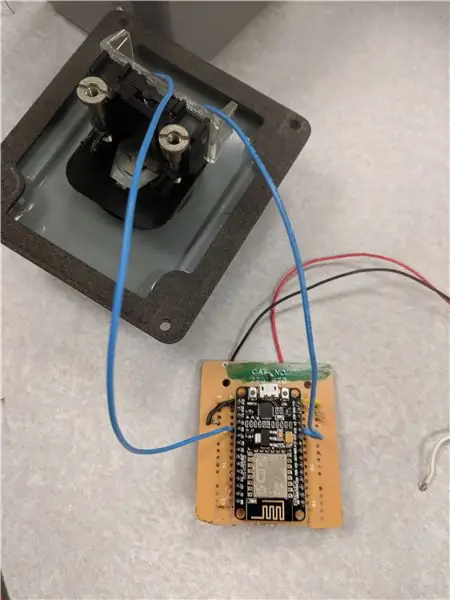
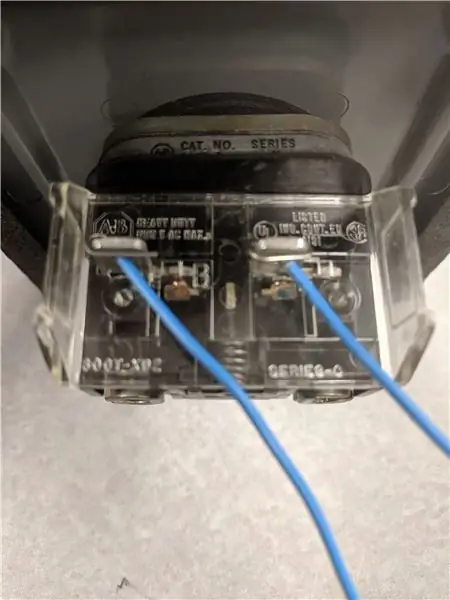
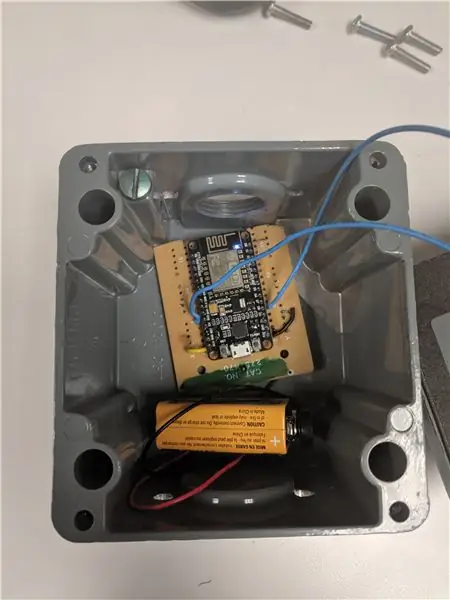
Тази NODE MCU платка ще бъде програмирана като клиент и ще изпрати състоянието на бутона до сървъра. Свържете 9v батерията към Vin и GND щифтове на NODE MCU. Запояйте/прикрепете проводник от всеки щифт с етикет 3v3 (щифт 3.3v) и друг проводник към щифт D8 (GPIO 15). Запояйте или прикрепете другия край на тези проводници от двете страни на нормално затворения авариен бутон.
Стъпка 3: PLC окабеляване
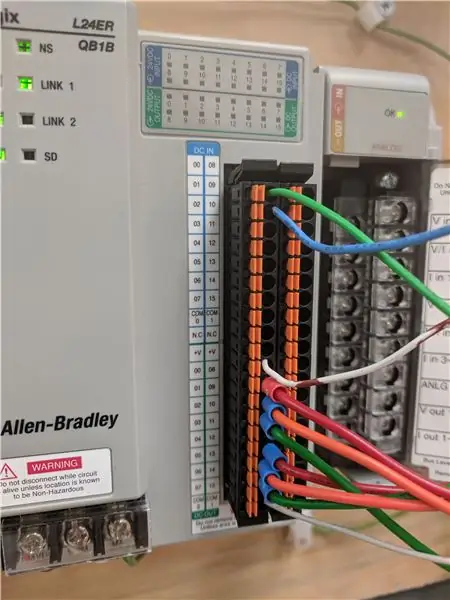
Включете вашия зелен проводник от крака на NC релето към входния извод 0 на вашия PLC. Уверете се, че имате връзка към земята чрез общия (COM) порт, свързан с вашия вход. Повечето PLC имат отделни COM портове, затова се уверете, че сте свързани към правилния порт.
Направете същото с нормално отворен бутон, който да действа като бутон за стартиране на нашия PLC. Прикрепете този бутон към терминал 1.
Включете произволен брой изходни устройства, които могат да поддържат 24v към изходните клеми. За този пример използваме единична контролна лампа в изходния терминал 0. Не забравяйте да добавите връзка към земята на COM.
Стъпка 4: Програмиране на NODE MCU сървър и клиент
Ако за първи път използвате NODE MCU платки, използвайте това ръководство за настройка:
След като настроите, изтеглете сървърните и клиентските файлове. Необходимите промени са изброени по -долу, както и във.ino файловете.
1. Променете SSID на името на вашата мрежа както за сървъра, така и за клиента
2. Променете паролата на мрежовата парола както за сървъра, така и за клиента. Ако е отворена мрежа, оставете го като „“.
3. За сървъра включете IP, шлюз и подмрежова маска.
4. За клиента включете IP адреса, използван за сървъра.
5. Ако и двете платки са свързани, както е показано в предишните стъпки, просто качете файловете на съответните платки. Ако се използват различни щифтове, променете съответната променлива и след това качете.
Стъпка 5: Програмирайте PLC


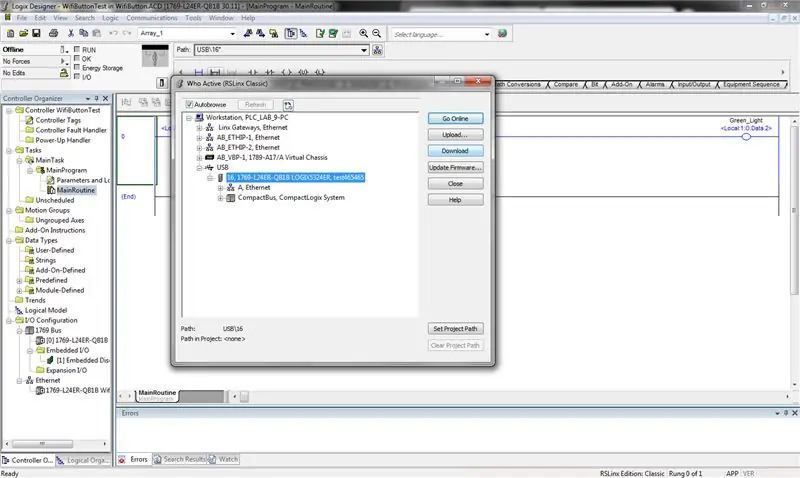
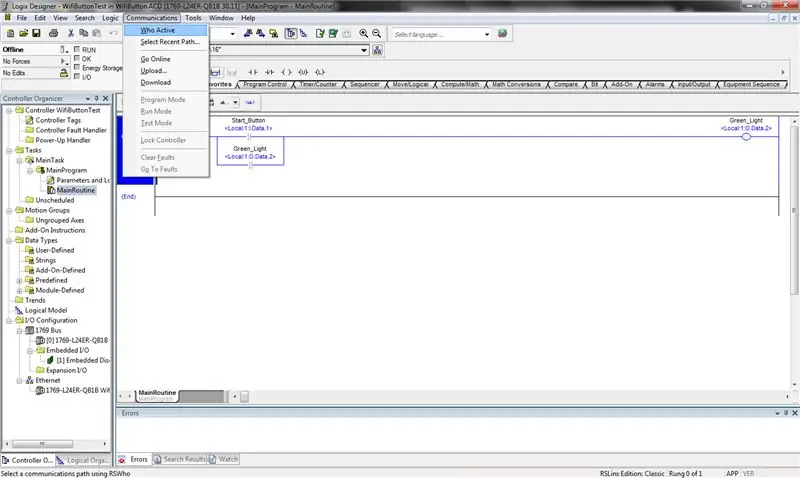
PLC Crash Course
PLC използват доста прост I/O език, известен като стълбова логика. Кодът се чете отгоре надолу и отляво надясно. По време на всеки програмен цикъл истинските/неверните входни данни се актуализират и тази информация се използва за управление на изходите. Входовете и изходите в логическата програма на стълбата са свързани към дискретни терминали на PLC, които са свързани към полеви устройства.
Използваните символи са както следва:
-| |- Проверете дали е затворен (XIC). Това е входен контакт и ще бъде вярно, ако има сигнал HIGH на съответния входен терминал.
-|/|-Проверете дали е отворен (XIO). Това е входен контакт и ще бъде вярно, ако има сигнал LOW на съответния входен терминал.
-()-Изход. Това е изходен контакт и той ще стане ВИСОК, докато всички входни контакти на стъпалото са ИСТИНСКИ.
Обяснение на кодекса
На първото стъпало първият XIC контакт е нашата команда за аварийно спиране. Използваме XIC заедно с нормално затворен бутон E-stop. Тъй като бутонът NC осигурява ВИСОК сигнал, XIC ще върне ИСТИНА, което позволява на останалата част от стъпалото да бъде под напрежение. Натискането на бутона E-stop ще прекъсне сигнала HIGH и ще принуди стъпалото да се изключи, като по този начин ще спре всяка опасна машина, която може да работи.
Следващата част от веригата е паралелна стъпка, която образува уплътняваща верига с изходната бобина. Паралелните стъпала действат като ИЛИ порта - ако и двете са верни, стъпалото може да е вярно. Горният контакт е свързан към нашия бутон за стартиране, а долният контакт е състоянието на нашия изходен контакт. След като натиснете бутона за стартиране, изходът ще се активира, което ще направи долния контакт TRUE. Така че потребителят може да освободи бутона за стартиране и изходът ще остане под напрежение, докато не бъде натиснат бутонът E-stop.
За програмиране на PLC
Уверете се, че сте изтеглили и инсталирали Studio 5000. Включете PLC и го свържете към компютъра си чрез USB връзка. Отворете прикачения код. Изберете Комуникация <Кой е активен. Вашият PLC трябва да бъде посочен под USB сериен порт. Уверете се, че вашият PLC е настроен на „prog“за изтегляне. Изберете вашия PLC и изтеглете кода. След като сте готови, задайте PLC да се изпълнява, за да стартира вашата програма.
Стъпка 6: Стартирайте го
Прикрепете 9v батерия към таблото на клиента. Включете вашата сървърна платка и вашия PLC. Стартирайте програмата PLC, след това натиснете аварийния бутон. Трябва да видите деактивираната контролна лампа (или каквото и да е изходно устройство).


На второ място в IoT Challenge
Препоръчано:
Бутон за отброяване на Arduino с бутон за почивка: 4 стъпки

Бутон за обратно отброяване на Arduino с бутон за почивка: Тази инструкция ще ви научи как да създадете таймер за обратно броене с помощта на 4-цифрен 7-сегментен дисплей, който може да се нулира с бутон. Получих идеята да направя това, защото докато създавах едноцифрен 7-сегментен дисплей в клас, исках да създам нещо
Схема на бутон за алармен бутон за паника, използваща 555 IC таймер (част-1): 4 стъпки

Схема на бутон за алармен бутон с помощта на таймер 555 (част-1): Алармена верига за паника се използва за незабавно изпращане на авариен сигнал до хората на близко място, за да се обадят за помощ или да ги предупредят. Възможната паническа ситуация може да бъде всяка, тя не се ограничава до няколко ситуации. Човек би могъл да запази
ThingSpeak, ESP32 и безжична безжична температура и влажност: 5 стъпки

ThingSpeak, ESP32 и безжична безжична температура и влажност: В този урок ще измерваме различни данни за температурата и влажността, използвайки сензор за температура и влажност. Ще научите и как да изпращате тези данни на ThingSpeak. За да можете да го анализирате отвсякъде за различни приложения
D.I.Y НОРМАЛНА ЗАЩИТА ЗА БЕЗОПАСНОСТ: 5 стъпки

D.I.Y NORMAL CLOSE SAFETY LOCK: Идеята на този малък проект е да се направи нормално затворена - електромагнитна предпазна ключалка, която може да се управлява чрез мобилен телефон чрез WIFI/4G мрежа. Дори и без източник на захранване, предпазното заключване ще остане в заключено състояние поради сила
Електрическата лилия или щифтът за безопасност: Как да бъдем в безопасност и да изглеждаме добре, като го правим: 9 стъпки (със снимки)

Електрическата лилия или щифтът за безопасност: Как да бъдем в безопасност и да изглеждаме добре Правейки това: Тази инструкция е подходяща както за пешеходци, така и за колоездачи. Който иска да бъде видян през нощта и въпреки това да изглежда добре. Подарете го на приятелката си, на сестра си, на брат си, домашен мъж или дори на майка си. Всеки, който е стилен и ходи, тича или кара велосипед през нощта
